
Како направити табелу у речи? Како пребацити реч, комбиновати, поделити табелу: упутство
Чланак о томе како нацртати табелу у програму Ворд 2003, 2007, 2010, 2013, 2016.
Навигација
Програм Реч. Он је популаран уредник текста, међу корисницима целог света.
Главне функције:
- стварање текстуалних датотека, мапа, (докумената), приказа, уредника
- стварање столова, графова, једноставних шема, цртежи
- форматирање, дизајн различитих сложености, исправке текста
- стварање документа са више страница са Додај Слику
Заправо, Реч., Побољшана врста штампарије у виртуелној слици. Програм ће вам помоћи да створи дипломатски пројекат, заштити курсеве, издајте књигу.

Програмска реч, виртуална машина за штампање
Размотрите, једну од опција, функционалности програма, стварајући табелу. Дизајн табела присутан у верзијама Ворд 2003, 2007, 2010, 2013, 2016.
Како нацртати табелу у програму Ворд 2003?
Било који стол састоји се од ступаца и ћелија. Табела укључује мали текст, бројеве, цртање или шему.
Схема креирања:
- означите на листу у Реч Место за уметност будуће табеле
- изаберите Мени "Сто", онда "Убаци", онда поново " Сто"

Изаберите мени "Табела", а затим "Убаци", а затим поново "Табела"
- прегледајте отворени прозор "Уметните таблицу"

Прозор "Уметните таблице"
- наведите у жицама прозора Број колона табеле, број линија
- наведите опцију аутоматског одабира ширине ступаца: константно (исто) ширина, по садржају (Ширина ће бити једнака највећем тексту у ћелији), ширином прозора (Ширина будућег стола креира се на целој страници, колоне исте ширине)
- изаберите одређени формат стола активирањем дугмета "Аутоформат"
- притисните тастер "У реду", Стварање стола је завршило
- притисните тастер "Додај таблицу", Наведите број рачунара рачунара и ступца у додатној табели кликните на наменски број квадрата. Акције су потребне за брзи уметнути сто на страницу.
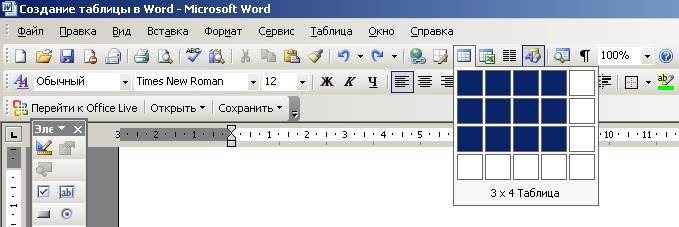
Брза табела за уметање
Од верзије Ворд 2007. и 2010 Слично као што су функције креирања елемената таблице, комбинујемо шему креирања табеле за ове верзије.
Како нацртати табелу у Ворд 2007 - 2010?
Схема:
- отворен мени "Убаци"
- кликните на знак "Сто"
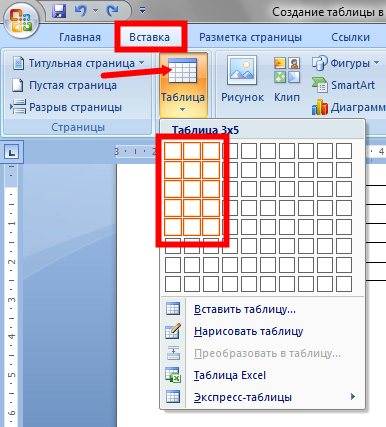
Мени "Убаци", "Табела" знак, означите број редова и ступаца за будућу табелу
- у менију који се отвори поставите курсор миша на горњи низ са леве стране
- активирајте кликом на леви тастер миша, не ослобађајте миша, означите број ћелија по броју будућих ступова и линија
- ослободите кључ миша, основа стола је спремна
Напомена: Изаберите опцију "Нацртајте сто", можемо да створимо знак унутар великог стола, «капа » Столови , Ако желиш да.
Како креирати "ЦАП" таблицу у верзији Ворд 2007 - 2010?
Ово је потребно да се бави функцијама комбиновања и искључивања ћелија.
Шема удружења ћелија:
- означите број ћелија
- активирајте десни тастер миша на одабраној количини
- кликните на кључ "Комбиноване ћелије"

Притисните типку "Комбинирајте ћелију".
Дијаграм раздвајања ћелија:
- изаберите ћелију коју желите да поделите
- у менију који се отвори притисните тастер "Бистре ћелије"
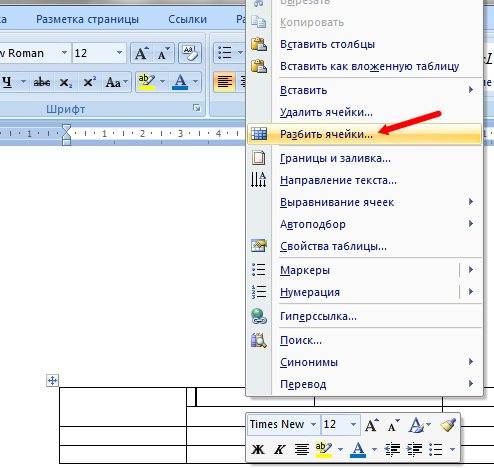
Активирајте кључ "Сплит ћелије"
- у прозору подмени који се отвара, означите број жељених ступова и линија
- притисните дугме "У реду"

Закључно креирање стола, активирајте кључ "у реду"
Ако желите да цветате сто са различитим бојама, морате да урадите следеће операције:
- означите десну тастер миша
У прозору који се отвара, пронађите опцију "Границе и изливање" - у новом подменију одаберите боју пуњења
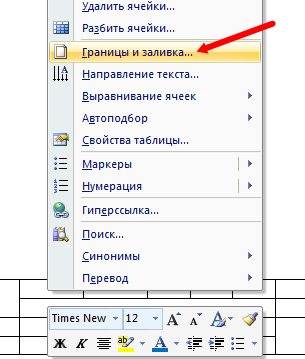
Опција "границе и изливање", избор боја
Стварање елемента таблице у верзији Ворд 2013, 2016 Није довољно него разликује се од истих верзија 2007 – 2010. Мале нијансе још увек имају!
Како нацртати табелу у Ворд 2013, 2016?
Шема за креирање најједноставнијег стола:
- притисните тастер "Убаци"
- активирамо кључ "Сто"
- изаберите број ступаца и линија будуће табеле, притисните тастер миша на наменском броју квадрата
- табела се креира у текстуалној датотеци
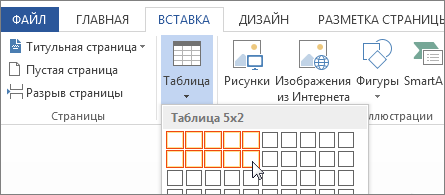
Кључ "Убаци", активирајте тастере "Табела", изаберите број ступаца и линија за сто
Ако желите да промените схему стола, додајте, поделите жице и ступце, проширите границе табеле, поставите формуле, требало би да користите функцију "Рад са табелама"укључујући све врсте доступних функција.
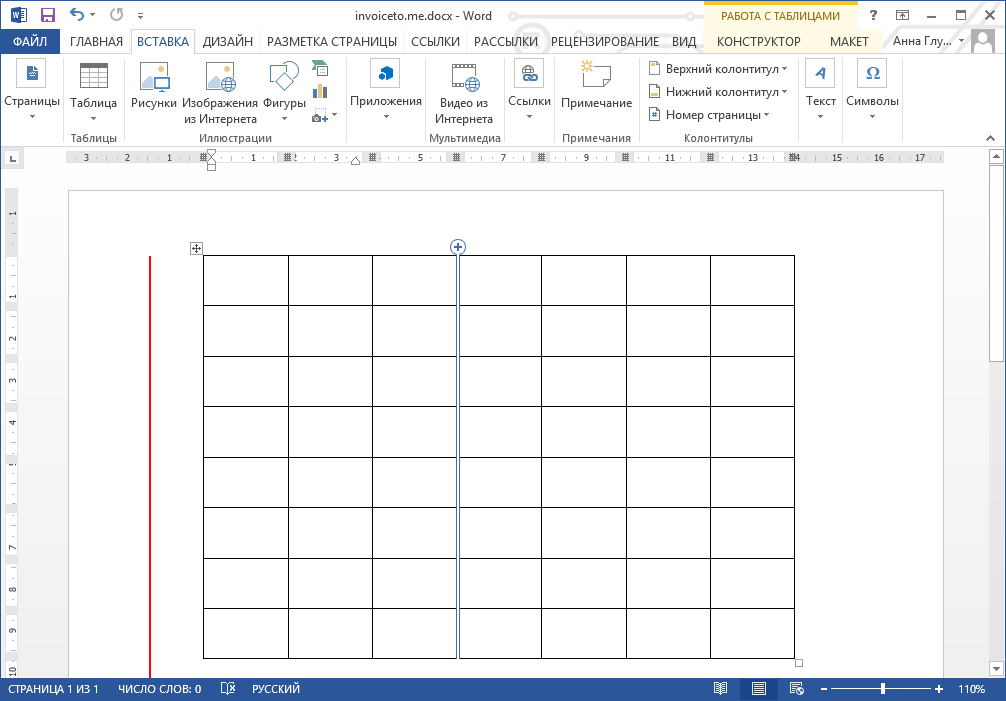
Функција "Рад са табелама"
Схема креирања сложеног стола:
- активирамо опцију "Паста", Онда "Сто"
- притисните тастер "Уметните таблицу"

Да бисте креирали сложени сто, активирајте опцију "Убаци", "Табела", "Убаци таблице"
- наведите жељени број ступаца и линија
- изаберите једну од функција аутомотиве
- прослављамо опцију "Уобичајено", за будућност стварања истих табела
- притисните тастер "У реду"
Шема акције на цртежи стола:
- притисните тастер "Пасте", онда "Сто"
- улазимо у кључ "Нацртајте сто"
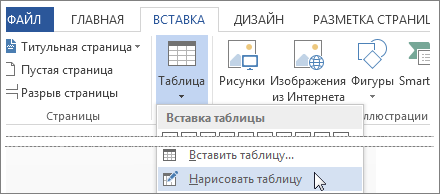
Користимо опцију "пасте", затим "Табела", "Нацртајте сто",
- нацртајте правоугаоник, унутар њега за дизајн и цртање линија, што указује на редове и ступце
Да бисте уклонили линију у верзији Ворд 2013 - 2016Користите функцију "Рад са табелама"опција "Изглед"
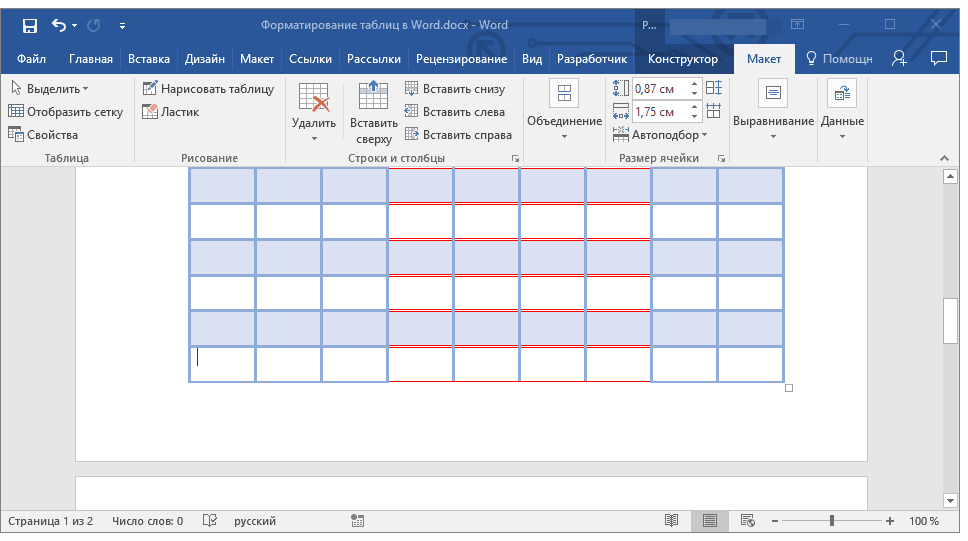
Мени "Рад са табелама", опција "Изглед"
- да бисте уклонили линију у верзији Ворд 2007 - 2013Користите функцију "Рад са табелама"опција "Конструктор"
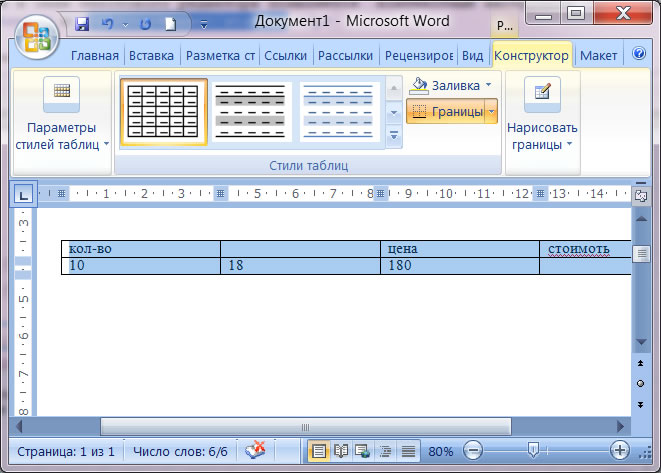
Мени "Рад са табелама", опција "Дизајнер"
- активирајте дугме "Гумица за брисање", потрошите на линији да би се избрисали
- да поравнате висину линија и ступаца, у опцији "Изглед" (Ворд 2013, 2016) Изаберите тастер "Поравнање висине или ширине линија"
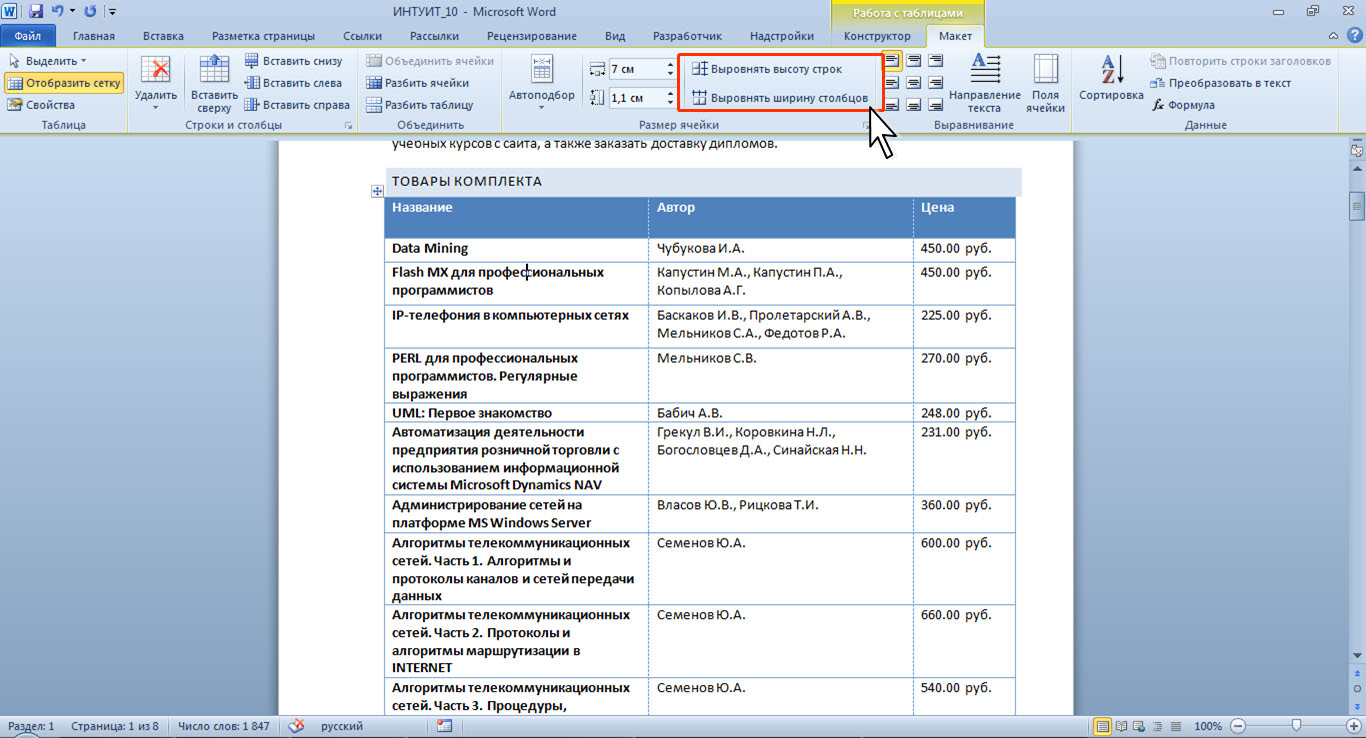
Мени "Изглед" Кључ "Висина нивелирања или ширине жица"
Рекли смо како нацртати таблицу у различитим верзијама Реч, Уметните је у текст, промените унутрашње компоненте стола.
